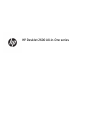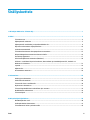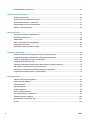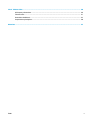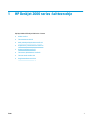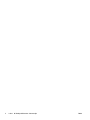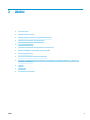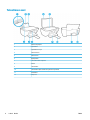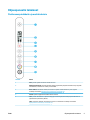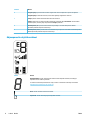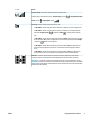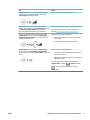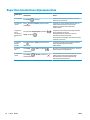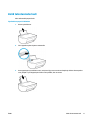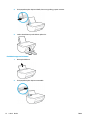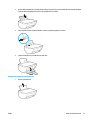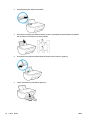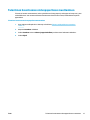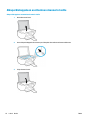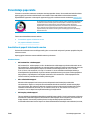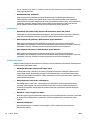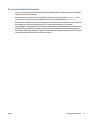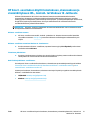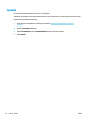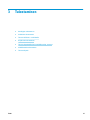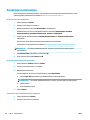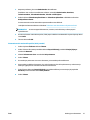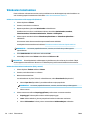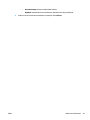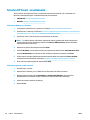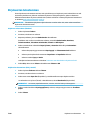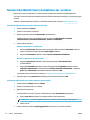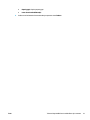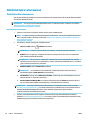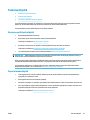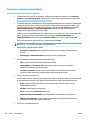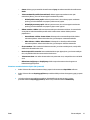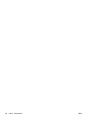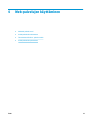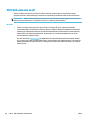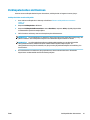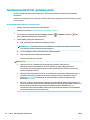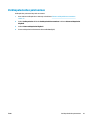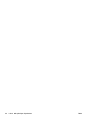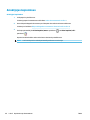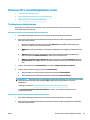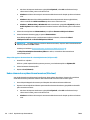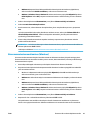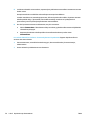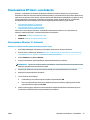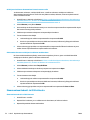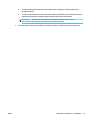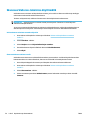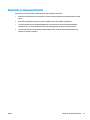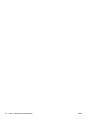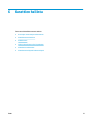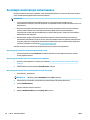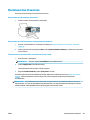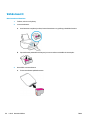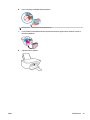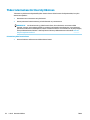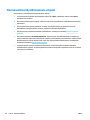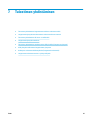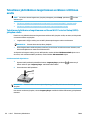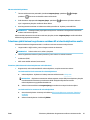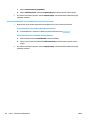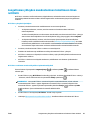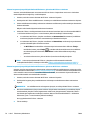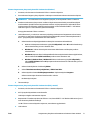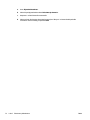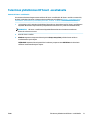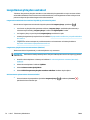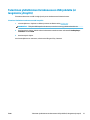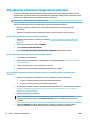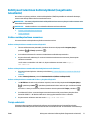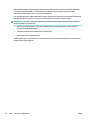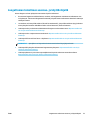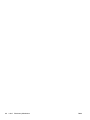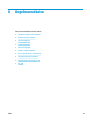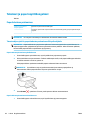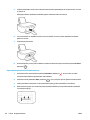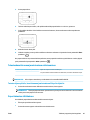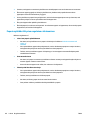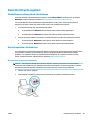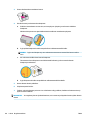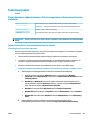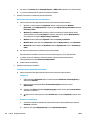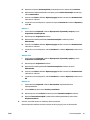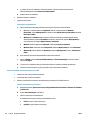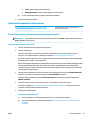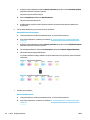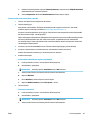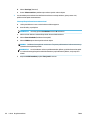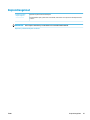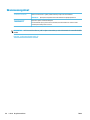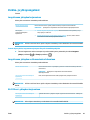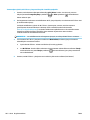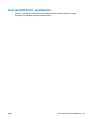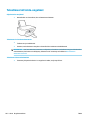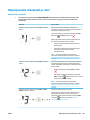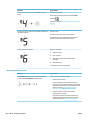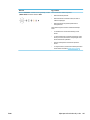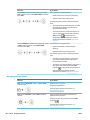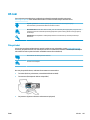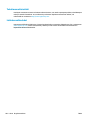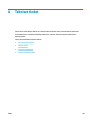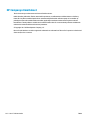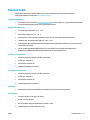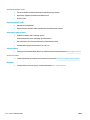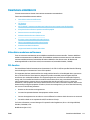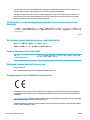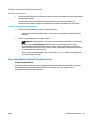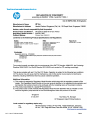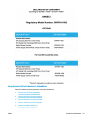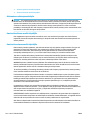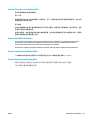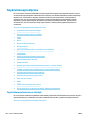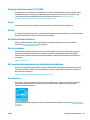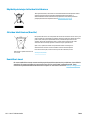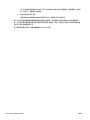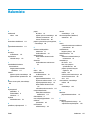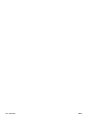HP DeskJet 2600 All-in-One series


Sisällysluettelo
1 HP Deskjet 2600 series -laitteen ohje .............................................................................................................. 1
2 Aluksi ........................................................................................................................................................... 3
Tulostimen osat ..................................................................................................................................................... 4
Ohjauspaneelin toiminnot ..................................................................................................................................... 5
Ohjauspaneelin merkkivalot ja näyttökuvakkeiden tila ....................................................................................... 8
Raporttien tulostaminen ohjauspaneelista ........................................................................................................ 10
Lisää tulostusmateriaali ...................................................................................................................................... 11
Tulostimen havaitseman oletuspaperikoon muuttaminen ................................................................................ 15
Alkuperäiskappaleen asettaminen skannerin lasille .......................................................................................... 16
Perustietoja papereista ....................................................................................................................................... 17
HP-tulostinohjelmiston avaaminen (Windows) .................................................................................................. 20
HP Smart -sovelluksen käyttö tulostukseen, skannaukseen ja vianmääritykseen iOS-, Android- tai
Windows 10 -laitteesta ....................................................................................................................................... 21
Lepotila ................................................................................................................................................................ 22
Hiljainen tila ......................................................................................................................................................... 23
Automaattinen sammutus .................................................................................................................................. 24
3 Tulostaminen .............................................................................................................................................. 25
Asiakirjojen tulostaminen .................................................................................................................................... 26
Valokuvien tulostaminen ..................................................................................................................................... 28
Tulostus HP Smart -sovelluksella ....................................................................................................................... 30
Kirjekuorien tulostaminen ................................................................................................................................... 31
Tulostus käyttämällä Suurin mahdollinen dpi -asetusta ................................................................................... 32
Mobiililaitteilta tulostaminen .............................................................................................................................. 34
Tulostusvihjeitä ................................................................................................................................................... 35
4 Web-palvelujen käyttäminen ....................................................................................................................... 39
Mitä Web-palvelut ovat? ...................................................................................................................................... 40
Verkkopalveluiden aloittaminen ......................................................................................................................... 41
Tulostaminen HP ePrint -palvelun avulla ............................................................................................................ 42
FIWW iii

Verkkopalveluiden poistaminen .......................................................................................................................... 43
5 Kopioiminen ja skannaaminen ...................................................................................................................... 45
Asiakirjojen kopioiminen ..................................................................................................................................... 46
Skannaus HP:n tulostinohjelmiston avulla ......................................................................................................... 47
Skannaaminen HP Smart -sovelluksella ............................................................................................................. 51
Skannaus Webscan-toimintoa käyttämällä ........................................................................................................ 54
Kopiointi- ja skannausvihjeitä ............................................................................................................................. 55
6 Kasettien hallinta ........................................................................................................................................ 57
Arvioitujen mustetasojen tarkastaminen ........................................................................................................... 58
Mustekasettien tilaaminen .................................................................................................................................. 59
Vaihda kasetit ...................................................................................................................................................... 60
Yhden tulostuskasetin tilan käyttäminen ........................................................................................................... 62
Mustekasetin takuutiedot ................................................................................................................................... 63
Mustekasettien käyttöä koskevia vihjeitä .......................................................................................................... 64
7 Tulostimen yhdistäminen ............................................................................................................................. 65
Tulostimen yhdistäminen langattomaan verkkoon reitittimen avulla .............................................................. 66
Langattoman yhteyden muodostaminen tulostimeen ilman reititintä ............................................................. 69
Tulostimen yhdistäminen HP Smart -sovelluksella ............................................................................................ 73
Langattoman yhteyden asetukset ...................................................................................................................... 74
Tulostimen yhdistäminen tietokoneeseen USB-johdolla (ei langatonta yhteyttä) ........................................... 75
USB-yhteyden vaihtaminen langattomaan yhteyteen ....................................................................................... 76
Kehittyneet tulostimen hallintatyökalut (langattomiin tulostimiin) ................................................................. 77
Langattoman tulostimen asennus- ja käyttövihjeitä ......................................................................................... 79
8 Ongelmanratkaisu ....................................................................................................................................... 81
Tukokset ja paperinsyöttöongelmat ................................................................................................................... 82
Kasettiin liittyvät ongelmat ................................................................................................................................ 87
Tulostusongelmat ................................................................................................................................................ 89
Kopiointiongelmat ............................................................................................................................................... 97
Skannausongelmat .............................................................................................................................................. 98
Verkko- ja yhteysongelmat ................................................................................................................................. 99
Avun saanti HP Smart -sovelluksesta ............................................................................................................... 101
Tulostimen laitteisto-ongelmat ........................................................................................................................ 102
Ohjauspaneelin virhekoodit ja -tilat .................................................................................................................. 103
HP-tuki ............................................................................................................................................................... 107
iv FIWW

Liite A Tekniset tiedot ................................................................................................................................... 109
HP Companyn ilmoitukset ................................................................................................................................. 110
Tekniset tiedot ................................................................................................................................................... 111
Ilmoituksia säädöksistä ..................................................................................................................................... 113
Ympäristönsuojeluohjelma ............................................................................................................................... 120
Hakemisto .................................................................................................................................................... 127
FIWW v

vi FIWW

1 HP Deskjet 2600 series -laitteen ohje
Opi käyttämään HP Deskjet 2600 series -laitetta
●
Aluksi sivulla 3
●
Tulostaminen sivulla 25
●
Web-palvelujen käyttäminen sivulla 39
●
Kopioiminen ja skannaaminen sivulla 45
●
Kasettien hallinta sivulla 57
●
Tulostimen yhdistäminen sivulla 65
●
Tekniset tiedot sivulla 109
●
Ongelmanratkaisu sivulla 81
FIWW 1

2 Luku 1 HP Deskjet 2600 series -laitteen ohje FIWW

2 Aluksi
●
Tulostimen osat
●
Ohjauspaneelin toiminnot
●
Ohjauspaneelin merkkivalot ja näyttökuvakkeiden tila
●
Raporttien tulostaminen ohjauspaneelista
●
Lisää tulostusmateriaali
●
Tulostimen havaitseman oletuspaperikoon muuttaminen
●
Alkuperäiskappaleen asettaminen skannerin lasille
●
Perustietoja papereista
●
HP-tulostinohjelmiston avaaminen (Windows)
●
HP Smart -sovelluksen käyttö tulostukseen, skannaukseen ja vianmääritykseen iOS-, Android- tai
Windows 10 -laitteesta
●
Lepotila
●
Hiljainen tila
●
Automaattinen sammutus
FIWW 3

Tulostimen osat
1 Paperin leveysohjain
2 Syöttölokero
3 Syöttölokeron suojus
4 Skannerin kansi
5 Skannerin lasi
6 Ohjauspaneeli
7 Tulostuskasettien suojakansi
8 Kasetit
9 Tulostelokero
10 Tulostelokeron jatke (kutsutaan myös lokeron jatkeeksi)
11 Virtaliitäntä
12 USB-portti
4 Luku 2 Aluksi FIWW

Ohjauspaneelin toiminnot
Yleiskuvaus painikkeista ja merkkivaloista
Toiminto Kuvaus
1 Virta -painike: Kytkee tai katkaisee tulostimen virran.
2 Ohjauspaneelin näyttö : Osoittaa kopioiden määrän, langattoman yhteyden Wi-Fi Direct tilan ja signaalin
voimakkuuden, varoitukset tai virheet ja mustemäärät.
3 Muste vähissä -merkkivalo: Osoittaa, että muste on lopussa tai että kasetissa on jokin ongelma.
Lisätietoja on kohdassa Ohjauspaneelin virhekoodit ja -tilat sivulla 103.
4 Peruuta -painike: Pysäyttää meneillään olevan toiminnon.
5 Jatka -painike: Painikkeella voi jatkaa keskeytynyttä tulostustyötä (esimerkiksi paperin lisäämisen tai
paperitukoksen poistamisen jälkeen).
Jatka -merkkivalo: Osoittaa, että tulostin on varoitus- tai virhetilassa. Lisätietoja on kohdassa
Ohjauspaneelin virhekoodit ja -tilat sivulla 103.
FIWW Ohjauspaneelin toiminnot 5

Toiminto Kuvaus
6 Langaton yhteys -painike: Ottaa tulostimen langattomat toiminnot käyttöön tai poistaa ne käytöstä.
Langaton yhteys -merkkivalo: Osoittaa, onko tulostin kytketty langattomaan verkkoon.
7 Tietoja -painike: Tulostaa tulostimen tilasta kertovan tietosivun.
Tietoja -merkkivalo: Jos merkkivalo vilkkuu valkoisena ja näytössä näkyvä Wi-Fi Direct -kuvake vilkkuu
samalla nopeasti, vahvista yhteys napsauttamalla Tietoja -painiketta.
8 Aloita kopiointi, väri -painike: Aloittaa värillisen kopiointityön. Voit lisätä värikopioiden määrää
painamalla painiketta nopeasti useita kertoja.
9 Aloita kopiointi, musta -painike: Aloittaa mustavalkoisen työn kopioinnin. Voit lisätä mustavalkokopioiden
määrää painamalla painiketta nopeasti useita kertoja.
Ohjauspaneelin näyttökuvakkeet
Kuvake Kuvaus
Kopioiden määrä -kuvake: Yksinumeroinen laskuri osoittaa kopioiden määrän, kun asiakirjoja
kopioidaan. Suurin määrä on yhdeksän.
Jos laskurin vasemmalle puolelle tulee E-kirjain, tulostin on virhetilassa. Lisätietoja on kohdassa
Ohjauspaneelin virhekoodit ja -tilat sivulla 103.
Virhe -kuvake: Osoittaa varoitusta tai virhettä.
Paperivirhe -kuvake: Ilmoittaa paperiin liittyvästä virheestä.
6 Luku 2 Aluksi FIWW

Kuvake Kuvaus
Langaton yhteys -tilakuvakkeet: Näyttää langattoman yhteyden tilan.
Langaton yhteys -tilakuvakkeita on kolme: Langaton yhteys -kuvake ( ), Langattoman yhteyden
huomio -kuvake ( ) ja Signaalipalkit -kuvake ( ).
Wi-Fi Direct -kuvake: Osoittaa nykyisen Wi-Fi Direct -tilan.
●
Jos Wi-Fi Direct -kuvake näkyy, Wi-Fi Direct -laitteeseen on kytketty virta ja se on käyttövalmis.
●
Jos Wi-Fi Direct -kuvake ei näy, Wi-Fi Direct -laitteesta on katkaistu virta. Voit käynnistää sen
painamalla Langaton yhteys ( ) -painiketta ja Jatka ( ) -painiketta kolmen sekunnin
ajan.
●
Jos Wi-Fi Direct -kuvake vilkkuu samaan tahtiin vilkkuvan Tietoja -merkkivalon kanssa, suojatun
Wi-Fi-asennuksen (WPS) painike on käytettävissä. Voit muodostaa yhteyden painamalla Tietoja
-painiketta ( ) kahden minuutin kuluessa.
●
Jos Wi-Fi Direct -kuvake vilkkuu nopeasti samaan tahtiin vilkkuvan Virhe -kuvakkeen kanssa
kolme sekuntia ja jää palamaan, Wi-Fi Direct on saavuttanut suurimman yhteyksien määrän
(viisi).
●
Jos Wi-Fi Direct -kuvake vilkkuu nopeasti samaan tahtiin vilkkuvan Virhe -kuvakkeen kanssa
kolme sekuntia ja sammuu, verkonvalvoja on poistanut Wi-Fi Direct -toiminnon käytöstä.
Mustetaso -kuvakkeet: Vasemmanpuolinen mustetason kuvake ilmoittaa kolmivärisen kasetin
arvioidun mustetason ja oikeanpuolinen kuvake näyttää mustan kasetin arvioidun mustetason.
HUOMAUTUS: Mustetason varoitukset ja ilmaisimet antavat vain arvioita suunnittelua varten. Kun
laite ilmoittaa musteen olevan vähissä, uusi mustekasetti kannattaa pitää saatavilla, jotta mahdolliset
tulostusviiveet voidaan välttää. Tulostuskasetteja ei tarvitse vaihtaa uusiin ennen kuin tulostuslaadun
heikkeneminen sitä edellyttää.
FIWW Ohjauspaneelin toiminnot 7

Ohjauspaneelin merkkivalot ja näyttökuvakkeiden tila
Virta -painikkeen merkkivalo
●
Tila Kuvaus
Palaa Tulostimen virta on kytketty.
Sammuksissa Tulostin on sammutettu.
Himmeänä Tulostin on lepotilassa. Tulostin siirtyy automaattisesti lepotilaan viiden minuutin
käyttämättömyysjakson jälkeen.
Vilkkuu
Tulostin käsittelee työtä. Peruuta työ painamalla Peruuta -painiketta ( ).
Vilkkuu nopeasti Jos kasettipesän luukku on auki, sulje se. Jos kasettipesän luukku on suljettuna ja merkkivalo
vilkkuu nopeasti, tulostin on virhetilassa, jonka voit korjata noudattamalla tietokoneen
näytöllä olevien viestien ohjeita. Jos et näe näytössä mitään sanomia, yritä tulostaa jokin
asiakirja, jotta näyttöön tulisi sanomia.
Langaton yhteys -merkkivalo ja -kuvakkeet
●
Langaton yhteys -painikkeen ( ) vieressä oleva Langaton yhteys -merkkivalo ja ohjauspaneelin
näytön langattoman yhteyden tilakuvakkeet ilmoittavat yhdessä langattoman yhteyden tilan.
Tila Kuvaus
Langaton yhteys -merkkivalo palaa ja Langaton yhteys -
kuvake ja Signaalipalkit -kuvake ovat päällä.
Tulostin on kytketty langattomaan verkkoon.
Langaton yhteys -merkkivalo ja Langaton yhteys -tilakuvake
eivät näy.
Tulostimen langattomat ominaisuudet eivät ole käytössä. Jos
haluat ottaa langattomat ominaisuudet käyttöön, paina
Langaton yhteys -painiketta ( ).
Langaton yhteys -merkkivalo vilkkuu, Langaton yhteys -
kuvake näkyy ja signaalipalkit vuorottelevat.
Tulostin on HP-tulostinohjelmiston automaattisen
langattoman yhteyden määritystilassa.
8 Luku 2 Aluksi FIWW

Tila Kuvaus
Langaton yhteys -merkkivalo vilkkuu, Langaton yhteys -
kuvake näkyy ja signaalipalkit vilkkuvat samaan tahtiin
Langaton yhteys -merkkivalon kanssa.
Tulostin on Wi-Fi Protected Setup (WPS) -tilassa.
Langaton yhteys -merkkivalo vilkkuu nopeasti kolmen
sekunnin ajan ja sammuu. Samalla Langaton yhteys -kuvake
ja Langattoman yhteyden huomio -kuvake vilkkuvat
näytössä nopeasti kolmen sekunnin ajan ja sammuvat.
Tulostimen langattomat ominaisuudet on poistettu käytöstä.
Muuta langattoman yhteyden asetuksia. Lisätietoja on
kohdassa Langattoman yhteyden asetukset sivulla 74.
Langattoman yhteyden asetusten määrittämisen aikana
Langaton yhteys -merkkivalo vilkkuu, Langaton yhteys - ja
Langattoman yhteyden huomio -kuvake ovat näkyvissä ja
signaalipalkit vuorottelevat.
Langatonta signaalia ei ole käytettävissä.
–
Varmista, että langattoman reitittimen tai tukipisteen
virta on päällä.
–
Siirrä tulostin lähemmäksi langatonta reititintä.
Langaton yhteys -merkkivalo vilkkuu, Langaton yhteys -
kuvake on näkyvissä ja Langattoman yhteyden huomio -
kuvake vilkkuu samaan tahtiin Langaton yhteys -merkkivalon
kanssa.
Jokin seuraavista on saattanut tapahtua:
–
Tulostimella on ongelmia yhteyden muodostamisessa
langattomaan verkkoon.
–
WPS-yhteyttä käytettäessä tapahtuu virhe tai havaitaan
päällekkäinen istunto.
Suorita langattoman verkon testi painamalla yhtä aikaa
Langaton yhteys -painiketta ( ) ja Tietoja -painiketta
( ). Katso sitten testiraportista tietoja ongelman
ratkaisemiseksi.
FIWW Ohjauspaneelin merkkivalot ja näyttökuvakkeiden tila 9

Raporttien tulostaminen ohjauspaneelista
Tulostinraport
ti Tulostaminen Kuvaus
Tulostintietosiv
u
Paina Tietoja ( ) -painiketta.
Tulostimen tietosivulla näkyy yhteenveto tulostimen
tiedoista ja sen nykyinen tila.
Tulostimen tila
-raportti
Pidä -painiketta ( Peruuta ) painettuna kolmen
sekunnin ajan.
Tulostimen tila -raporti sisältää tulostimen tiedot. Se
sisältää tiedot kasetin tilasta ja viimeisimmät
tapahtumat. Lisäksi se auttaa ratkaisemaan
tulostinongelmia.
Langattoman
verkon
testiraportti ja
verkkoasetussi
vu
Paina yhtä aikaa Langaton yhteys -painiketta ( ) ja
Tietoja -painiketta ( ).
Langattoman verkon testiraportissa näkyy esimerkiksi
tietoja langattoman verkon tilan
diagnostiikkatuloksista, langattoman signaalin
vahvuudesta ja havaituista verkoista.
Verkkoasetusten sivulla näkyy muun muassa verkon tila,
isäntänimi ja verkon nimi.
Langattoman
yhteyden
pikaopas
Pidä -painiketta ( Tietoja ) painettuna kolmen
sekunnin ajan.
Langattoman yhteyden pikaopas sisältää vaiheittaiset
ohjeet langattoman yhteyden asetusten
määrittämiseksi.
Wi-Fi Direct -
opas
Paina Tietoja - ( ) ja Jatka -painikkeita ( )
samanaikaisesti.
Wi-Fi Direct -opas sisältää ohjeet Wi-Fi Direct -asetusten
määrittämiseksi ja sen käyttämiseksi.
Verkkopalvelut-
raportit
Paina Tietoja - ( ) ja Peruuta -painikkeita ( )
samanaikaisesti.
Verkkopalveluiden tilan mukaan Verkkopalvelut-raportit
sisältävät ohjeita esimerkiksi verkkopalveluiden
käynnistämiseksi ja ottamiseksi käyttöön sekä
yhteysongelmien ratkaisemiseksi.
10 Luku 2 Aluksi FIWW

Lisää tulostusmateriaali
Jatka valitsemalla paperin koko.
Täysikokoisen paperin lisääminen
1. Nosta syöttölokeroa.
2
. Siirrä paperileveyden ohjainta vasemmalle.
3. Aseta paperipino syöttölokeroon niin, että pinon lyhyt reuna osoittaa alaspäin ja arkkien tulostuspuolet
ovat ylöspäin. Työnnä paperipino lokeroon niin pitkälle, kuin se menee.
FIWW Lisää tulostusmateriaali 11

4. Siirrä paperileveyden ohjainta oikealle, kunnes se pysähtyy paperin reunaan.
5. Laske tulostelokeroa ja vedä lokeron jatke ulos.
Pienikokoisen paperin lisääminen
1. Nosta syöttölokeroa.
2. Siirrä paperileveyden ohjainta vasemmalle.
12 Luku 2 Aluksi FIWW

3. Aseta valokuvapaperipino syöttölokeron oikeaan reunaan lyhyt reuna edellä ja tulostuspuoli alaspäin.
Työnnä valokuvapaperipino lokeroon niin pitkälle kuin se menee.
4. Siirrä paperileveyden ohjainta oikealle, kunnes se pysähtyy paperin reunaan.
5. Laske tulostelokeroa ja vedä lokeron jatke ulos.
Kirjekuorien lisääminen syöttölokeroon
1. Nosta syöttölokeroa.
FIWW Lisää tulostusmateriaali 13

2. Siirrä paperileveyden ohjainta vasemmalle.
3. Aseta yksi tai useampi syöttölokeron oikeaan reunaan. Työnnä kirjekorttipinoa alaspäin niin pitkälle
kuin se menee. Tulostuspuolen on oltava ylöspäin.
4. Siirrä paperin leveysohjainta oikealle kirjekuorinippua vasten, kunnes se pysähtyy.
5. Laske tulostelokeroa ja vedä lokeron jatke ulos.
14 Luku 2 Aluksi FIWW
Leht laaditakse ...
Leht laaditakse ...
Leht laaditakse ...
Leht laaditakse ...
Leht laaditakse ...
Leht laaditakse ...
Leht laaditakse ...
Leht laaditakse ...
Leht laaditakse ...
Leht laaditakse ...
Leht laaditakse ...
Leht laaditakse ...
Leht laaditakse ...
Leht laaditakse ...
Leht laaditakse ...
Leht laaditakse ...
Leht laaditakse ...
Leht laaditakse ...
Leht laaditakse ...
Leht laaditakse ...
Leht laaditakse ...
Leht laaditakse ...
Leht laaditakse ...
Leht laaditakse ...
Leht laaditakse ...
Leht laaditakse ...
Leht laaditakse ...
Leht laaditakse ...
Leht laaditakse ...
Leht laaditakse ...
Leht laaditakse ...
Leht laaditakse ...
Leht laaditakse ...
Leht laaditakse ...
Leht laaditakse ...
Leht laaditakse ...
Leht laaditakse ...
Leht laaditakse ...
Leht laaditakse ...
Leht laaditakse ...
Leht laaditakse ...
Leht laaditakse ...
Leht laaditakse ...
Leht laaditakse ...
Leht laaditakse ...
Leht laaditakse ...
Leht laaditakse ...
Leht laaditakse ...
Leht laaditakse ...
Leht laaditakse ...
Leht laaditakse ...
Leht laaditakse ...
Leht laaditakse ...
Leht laaditakse ...
Leht laaditakse ...
Leht laaditakse ...
Leht laaditakse ...
Leht laaditakse ...
Leht laaditakse ...
Leht laaditakse ...
Leht laaditakse ...
Leht laaditakse ...
Leht laaditakse ...
Leht laaditakse ...
Leht laaditakse ...
Leht laaditakse ...
Leht laaditakse ...
Leht laaditakse ...
Leht laaditakse ...
Leht laaditakse ...
Leht laaditakse ...
Leht laaditakse ...
Leht laaditakse ...
Leht laaditakse ...
Leht laaditakse ...
Leht laaditakse ...
Leht laaditakse ...
Leht laaditakse ...
Leht laaditakse ...
Leht laaditakse ...
Leht laaditakse ...
Leht laaditakse ...
Leht laaditakse ...
Leht laaditakse ...
Leht laaditakse ...
Leht laaditakse ...
Leht laaditakse ...
Leht laaditakse ...
Leht laaditakse ...
Leht laaditakse ...
Leht laaditakse ...
Leht laaditakse ...
Leht laaditakse ...
Leht laaditakse ...
Leht laaditakse ...
Leht laaditakse ...
Leht laaditakse ...
Leht laaditakse ...
Leht laaditakse ...
Leht laaditakse ...
Leht laaditakse ...
Leht laaditakse ...
Leht laaditakse ...
Leht laaditakse ...
Leht laaditakse ...
Leht laaditakse ...
Leht laaditakse ...
Leht laaditakse ...
Leht laaditakse ...
Leht laaditakse ...
Leht laaditakse ...
Leht laaditakse ...
Leht laaditakse ...
Leht laaditakse ...
-
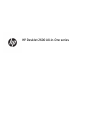 1
1
-
 2
2
-
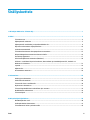 3
3
-
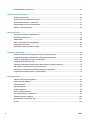 4
4
-
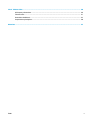 5
5
-
 6
6
-
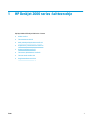 7
7
-
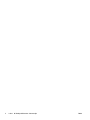 8
8
-
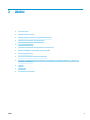 9
9
-
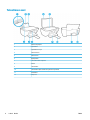 10
10
-
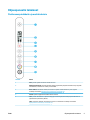 11
11
-
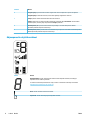 12
12
-
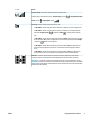 13
13
-
 14
14
-
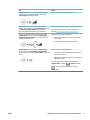 15
15
-
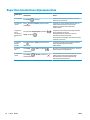 16
16
-
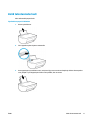 17
17
-
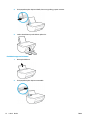 18
18
-
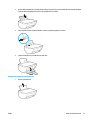 19
19
-
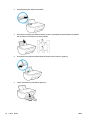 20
20
-
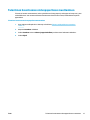 21
21
-
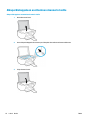 22
22
-
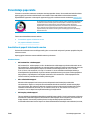 23
23
-
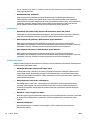 24
24
-
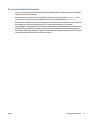 25
25
-
 26
26
-
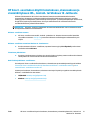 27
27
-
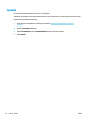 28
28
-
 29
29
-
 30
30
-
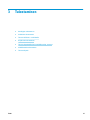 31
31
-
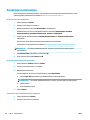 32
32
-
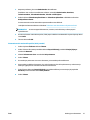 33
33
-
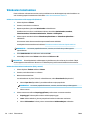 34
34
-
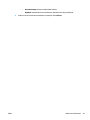 35
35
-
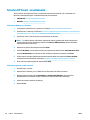 36
36
-
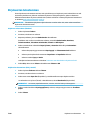 37
37
-
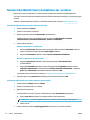 38
38
-
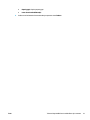 39
39
-
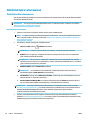 40
40
-
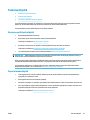 41
41
-
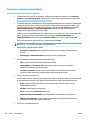 42
42
-
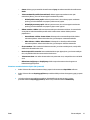 43
43
-
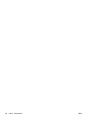 44
44
-
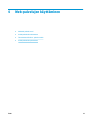 45
45
-
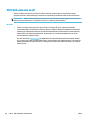 46
46
-
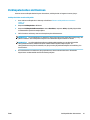 47
47
-
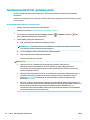 48
48
-
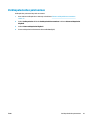 49
49
-
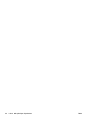 50
50
-
 51
51
-
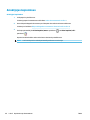 52
52
-
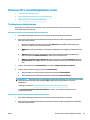 53
53
-
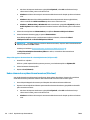 54
54
-
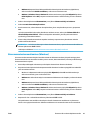 55
55
-
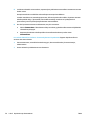 56
56
-
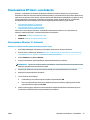 57
57
-
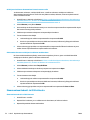 58
58
-
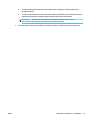 59
59
-
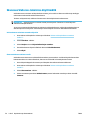 60
60
-
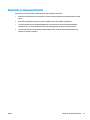 61
61
-
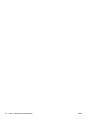 62
62
-
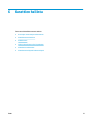 63
63
-
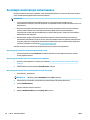 64
64
-
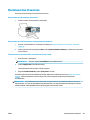 65
65
-
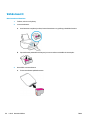 66
66
-
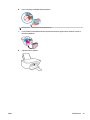 67
67
-
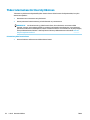 68
68
-
 69
69
-
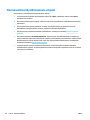 70
70
-
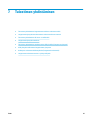 71
71
-
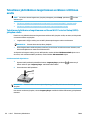 72
72
-
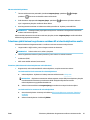 73
73
-
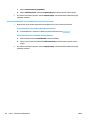 74
74
-
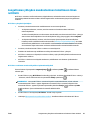 75
75
-
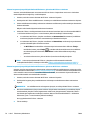 76
76
-
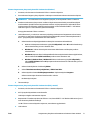 77
77
-
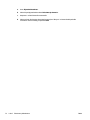 78
78
-
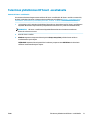 79
79
-
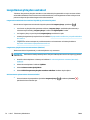 80
80
-
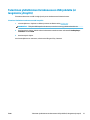 81
81
-
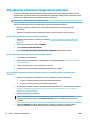 82
82
-
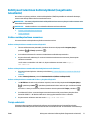 83
83
-
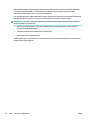 84
84
-
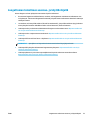 85
85
-
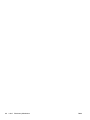 86
86
-
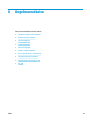 87
87
-
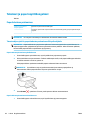 88
88
-
 89
89
-
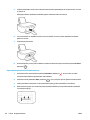 90
90
-
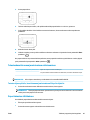 91
91
-
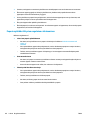 92
92
-
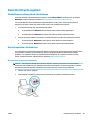 93
93
-
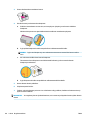 94
94
-
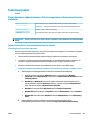 95
95
-
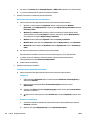 96
96
-
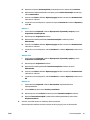 97
97
-
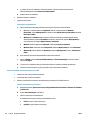 98
98
-
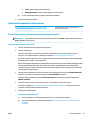 99
99
-
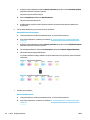 100
100
-
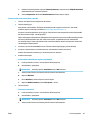 101
101
-
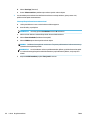 102
102
-
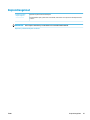 103
103
-
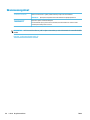 104
104
-
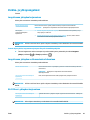 105
105
-
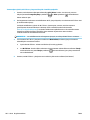 106
106
-
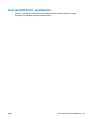 107
107
-
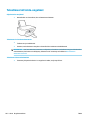 108
108
-
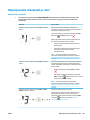 109
109
-
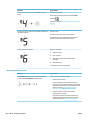 110
110
-
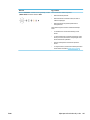 111
111
-
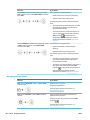 112
112
-
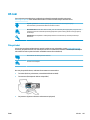 113
113
-
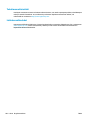 114
114
-
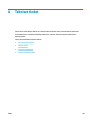 115
115
-
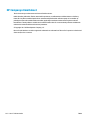 116
116
-
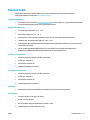 117
117
-
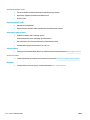 118
118
-
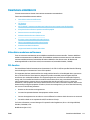 119
119
-
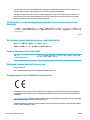 120
120
-
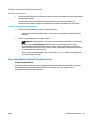 121
121
-
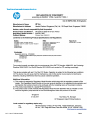 122
122
-
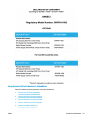 123
123
-
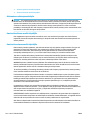 124
124
-
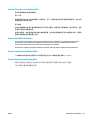 125
125
-
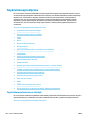 126
126
-
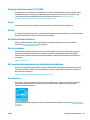 127
127
-
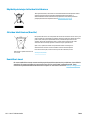 128
128
-
 129
129
-
 130
130
-
 131
131
-
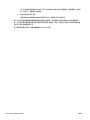 132
132
-
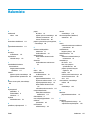 133
133
-
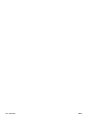 134
134
HP DeskJet Ink Advantage 2600 All-in-One Printer series Kasutusjuhend
- Tüüp
- Kasutusjuhend
- See juhend sobib ka
Seotud paberid
-
HP DeskJet Ink Advantage Ultra 4720 All-in-One Printer series Kasutusjuhend
-
HP DeskJet GT 5820 All-in-One Printer series Kasutusjuhend
-
HP DeskJet 3630 All-in-One Printer series Kasutusjuhend
-
HP Smart Tank Wireless 450 Kasutusjuhend
-
HP Ink Tank Wireless 416 Kasutusjuhend
-
HP Smart Tank 617 Wireless All-in-One Kasutusjuhend
-
HP Smart Tank Plus 651 Wireless All-in-One Kasutusjuhend
-
HP Smart Tank Plus 555 Wireless All-in-One Kasutusjuhend
-
HP Smart Tank 519 Wireless All-in-One Kasutusjuhend
-
HP DeskJet 3700 All-in-One Printer series Kasutusjuhend